팝업으로 WordPress에서 Twitter 페이지를 홍보하는 방법
게시 됨: 2022-12-13WordPress에서 Twitter 페이지를 홍보하는 방법을 찾고 있습니까? WP Full Care는 귀하의 사이트에 관련 트윗을 표시하는 것이 어떻게 참여, 전환 및 구매를 향상시키는 간단한 방법인지 잘 알고 있습니다. 따라서 이미 인기 있는 웹사이트가 있는 경우 이를 활용하여 Twitter 계정의 소셜 콘텐츠에 더 많이 노출될 수 있습니다. 반면에 우리는 사회적 증거가 얼마나 강력한 도구인지 잊어서는 안 됩니다. 이제 웹사이트에서 팝업을 사용하여 Twitter 페이지를 홍보하는 방법을 살펴보겠습니다.
WordPress 웹사이트에서 Twitter 페이지를 홍보해야 하는 이유는 무엇입니까?
소셜 미디어와 관련하여 트위터가 가장 인기 있는 소셜 미디어 플랫폼 중 하나 라는 것은 비밀이 아닙니다. 그것의 인기로 인해 많은 기업들이 WordPress 블로그를 홍보하거나 대상 청중에게 새로운 서비스에 대한 단어를 쉽게 전파하기 위해 그것에 의존합니다. 또한 Twitter Spaces는 오디오 웨비나를 진행하고 사람들을 투표하고 사용자 피드백을 수집할 수 있는 환상적인 플랫폼입니다.
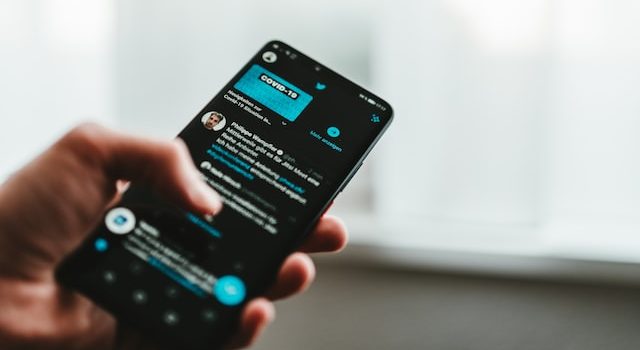
Twitter 팔로어를 늘리는 것은 보람이 있지만 쉽지 않다는 점을 명심하십시오. 그러나 팝업 라이트박스를 사용하여 웹 사이트 방문자와 함께 소셜 미디어 팔로잉을 늘릴 수 있다고 상상해 보십시오. 음, 상상할 필요가 없습니다. 왜냐하면 그것이 바로 우리가 이 기사에서 여러분에게 가르칠 것이기 때문입니다.
라이트박스 팝업은 사이트의 아무 곳에나 배치하여 Twitter 피드를 표시할 수 있습니다. 이와 같이 프로필 노출을 늘리면 더 많은 사람들이 나를 팔로우하게 됩니다. 그러나 라이트박스 팝업은 연락처 양식을 표시하는 것 이상으로 사용될 수 있습니다. 또한 리드 생성, 콘텐츠 업그레이드 홍보, 신규 방문자 유치 등에 사용할 수 있습니다.
이제 라이트박스 팝업이 트위터 계정 마케팅에 어떻게 도움이 되는지 살펴보겠습니다.
팝업을 사용하여 WordPress 웹 사이트에서 Twitter 페이지를 홍보하는 방법
WordPress에 라이트박스 팝업을 추가하는 가장 쉬운 방법은 WordPress에 가장 적합한 타이머 및 팝업 플러그인 중 하나인 OptinMonster를 사용하는 것입니다. WordPress 및 기타 리드 생성 프로그램용 팝업 플러그인과 관련하여 최고 수준입니다. OptinMonster를 사용하면 전환율, 리드 생성, 이메일 목록 증가 및 수익 증가를 위해 사이트를 빠르고 쉽게 최적화 할 수 있습니다.

가장 먼저 해야 할 일은 계정을 만드는 것입니다. 이렇게 하려면 OptinMonster 웹사이트로 이동하여 " 지금 OptinMonster 받기 " 버튼을 누르십시오. Exit Intent 기능, 추가 사용자 지정 가능성 및 사전 구축된 템플릿을 활용하려면 Pro 라이선스에 투자하는 것이 좋습니다.
가입하면 OptinMonster 플러그인을 설치하고 활성화할 차례입니다. 활성화하면 OptinMonster용 설정 마법사가 나타나고 " 현재 계정 연결 " 버튼을 누르기만 하면 됩니다. 계속하려면 " WordPress에 연결 " 버튼을 클릭하기만 하면 됩니다.
OptinMonster 플러그인을 사용하여 WordPress에서 Twitter 페이지를 홍보하는 팝업 만들기
다음 단계는 WordPress 대시보드에서 OptinMonster » 캠페인 으로 이동하는 것입니다. " 첫 번째 캠페인 만들기 " 옵션을 선택하면 OptinMonster가 선택할 수 있는 여러 캠페인 옵션을 제시합니다. 각 캠페인 유형 아래에서 다양한 팝업 캠페인 템플릿을 볼 수 있습니다. 팝업에 Twitter 게시물을 추가하려면 "Social" 템플릿을 사용하십시오.

사용하려는 템플릿을 선택한 후 해당 템플릿 위로 마우스를 가져간 다음 " 템플릿 사용 " 버튼을 클릭하기만 하면 됩니다. 이렇게 하면 캠페인 이름을 지정하라는 창이 열리며 이름을 지정하고 나면 " 구축 시작 " 버튼을 클릭하기만 하면 됩니다. 이것을 선택하면 OptinMonster 캠페인 빌더가 열리며 여기에서 간단한 드래그 앤 드롭 인터페이스로 팝업을 수정할 수 있습니다.
플러그인 왼쪽의 메뉴에서 디자인에 통합할 여러 요소를 선택할 수 있습니다. 새 블록을 추가하는 것 외에도 이미 있는 블록을 수정할 수 있습니다. 예를 들어, 팔로워를 Twitter 페이지로 끌어들이고 싶을 때 다른 소셜 미디어 버튼은 버리고 Twitter 버튼은 그대로 둘 수 있습니다. 또는 제목과 본문 텍스트를 쉽게 수정할 수도 있습니다. 기본 'Twitter' 구문 대신 다른 텍스트를 표시하도록 왼쪽의 '버튼 텍스트' 필드를 편집할 수 있습니다.
다음으로 Twitter 아이콘을 클릭해야 합니다. 그러면 왼쪽에 더 많은 옵션이 있는 메뉴가 열립니다. 거기에서 " 새 창 URL " 필드 안에 Twitter 페이지 링크를 추가해야 합니다. 다음 단계는 HTML 블록을 메뉴에서 드래그하여 템플릿에 놓는 방식으로 삽입하는 것입니다. 결과적으로 이제 곧 얻게 될 HTML 코드를 삽입할 빈 공간이 생겼습니다.
Twitter 페이지에 임베드 코드 생성
WordPress에서 Twitter 페이지를 홍보하기 위해 팝업을 추가하는 다음 단계는 Twitter 게시 도구 로 이동하여 프로필에 포함 코드를 생성하는 것입니다. HTML 코드를 삽입하려면 OptinMonster 캠페인 빌더로 돌아가야 하므로 새 탭이나 창에서 도구를 실행하는 것이 좋습니다. Twitter 피드를 삽입하려면 게시 도구를 열고 Twitter 페이지의 URL을 '무엇을 삽입하시겠습니까?' 양식을 입력한 다음 키보드의 Enter 키를 누릅니다.
그러나 Twitter 타임라인 또는 버튼을 삽입하는 옵션도 있습니다. 두 옵션을 모두 사용자 정의할 수 있습니다. 완료한 후 " 업데이트 " 버튼을 클릭하면 게시 도구가 임베드 코드를 생성합니다. 코드를 복사하려면 코드를 선택한 다음 "코드 복사" 버튼을 클릭하십시오.
WordPress 웹사이트에 팝업 추가
이제 캠페인 빌더로 돌아갈 시간입니다. 팝업 편집기 내에서 HTML 블록을 선택하여 이를 따릅니다. Twitter 게시 도구에서 포함 코드를 복사하여 왼쪽 영역에 붙여넣을 수 있습니다. 이제 Twitter 피드의 미리보기를 볼 수 있습니다. 다음 단계는 " 표시 규칙 " 메뉴 항목을 클릭하는 것입니다. 이 섹션에서는 라이트박스 팝업이 사이트에 표시되는 상황을 결정할 수 있습니다.
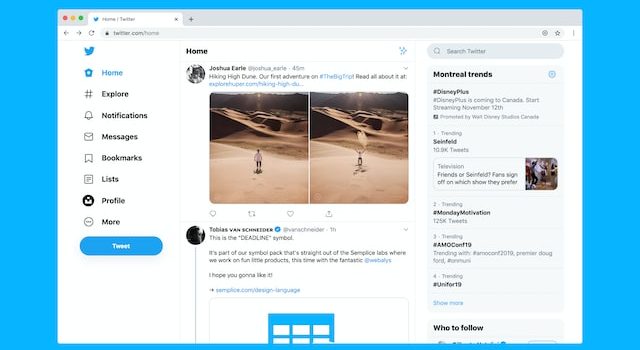
다음으로 '현재 URL 경로'를 " is any page "로 설정해야 사이트의 모든 페이지에 팝업이 표시됩니다. 그런 다음 하단의 "작업"탭으로 전환하십시오. 여기에서 " 캠페인 보기 표시 " 드롭다운 메뉴를 클릭하고 캠페인 유형으로 "선택"을 선택하여 결과를 확인합니다. 이제 " 게시됨 " 탭을 클릭하고 게시 상태를 "초안"에서 "게시"로 변경합니다 . 변경 사항을 저장하고 캠페인 빌더를 종료하려면 상단의 "저장" 버튼을 클릭하십시오. 이제 웹 사이트에서 이 변경 사항을 볼 수 있습니다.
마무리
보시다시피 Optin Monster 플러그인을 사용하면 WordPress에서 Twitter 페이지를 쉽게 홍보할 수 있습니다. 그러나 여전히 시간이 걸리지 않는다는 의미는 아니며 청중을 늘리는 데 집중하는 동안 웹 사이트가 최대 용량으로 실행되고 있는지 확인해야 합니다. 따라서 소셜 미디어 존재에 집중할 수 있는 동안 웹 사이트를 특별히 관리할 WordPress 전문가에게 문의하십시오.
